この実習では、縦断ビューの下部に沿って帯を追加します。
縦断ビュー帯を追加する
- チュートリアル図面フォルダにある Profile-6A.dwg を開きます。
縦断ビュー PV - (3) の上部にある帯には親線形の水平曲線の位置が表示されます。青色の垂直ラインと縦断ビュー グリッドが交差して、各水平曲線の始点と終点がマークされます。下部の帯は、主測点の両方の縦断の標高を注釈しています。
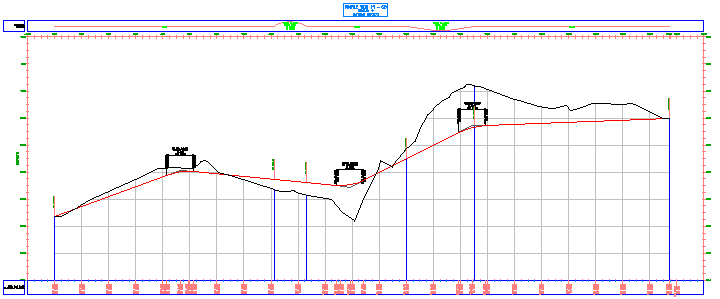
- 縦断グリッドを選択します。右クリックします。をクリックします。
- [縦断ビュー プロパティ]ダイアログ ボックスの[帯]タブで、次のパラメータを指定します。
- [帯タイプ]: 垂直ジオメトリ
- [帯スタイルを選択]: Geometory
- [位置]: 縦断ビューの下部
- [追加]をクリックします。
リストに帯が追加されます。
- [適用]をクリックします。
新しい帯が帯のスタックの一番下に表示されます。この帯によって、リストの最初の縦断に垂直ジオメトリ ポイントにラベルが付加されます。この場合、現況地盤の縦断が既定で選択されます。この実習では、後で参照縦断を変更します。
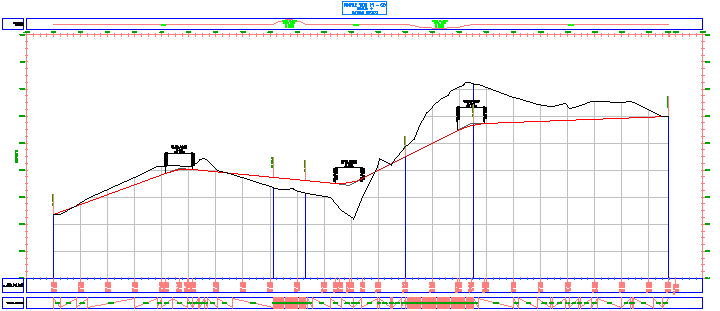
- [縦断ビュー プロパティ]ダイアログ ボックスの[帯]タブで、次のパラメータを指定します。
- [帯タイプ]: 水平ジオメトリ
- [帯スタイルを選択]: Curvature
- [位置]: 縦断ビューの下部
- [追加]をクリックします。
- [適用]をクリックします。
図面の縦断ビューの下部に、水平ジオメトリ帯が追加されます。この帯は、グリッドの上部に沿ったものとは異なるスタイルで描画されます。ただし、どちらのスタイルも、水平曲線の位置を表示し、曲線に関する基本的なエンジニアリング データのラベルが付きます。これらの帯は、排水および安全性の観点を持つ設計縦断の評価に有用です。
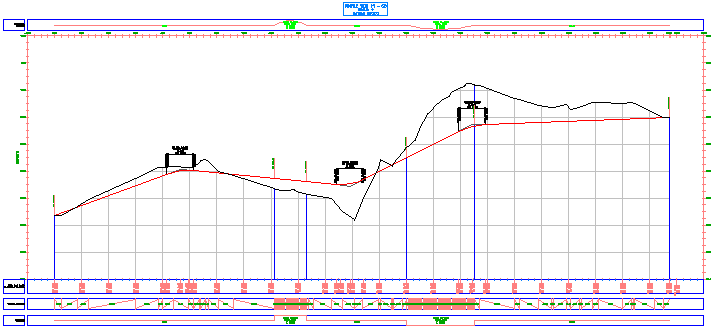
- [縦断ビュー プロパティ]ダイアログ ボックスの[帯]タブで、次のパラメータを指定します。
- [帯タイプ]: 縦断データ
- [帯スタイルを選択]: Horizontal and Vertical Geometry Point Distance
- [位置]: 縦断ビューの下部
- [追加]をクリックします。
[帯でラベルを付ける変化点]ダイアログ ボックスでは、現在のスタイルでラベル付けする平面線形変化点と垂直ジオメトリ ポイントを個別に指定できます。この実習では、既定の選択を適用します。
- [帯でラベルを付ける変化点]ダイアログ ボックスで、[OK]をクリックします。 注:
ジオメトリ ポイントのラベル付けの詳細については、チュートリアルの実習「グループでラベルを追加する」を参照してください。
- [適用]をクリックします。
新しい帯が帯のスタックの一番下に表示されます。この帯は、親線形の平面線形変化点間の距離の増分にラベルを付けます。
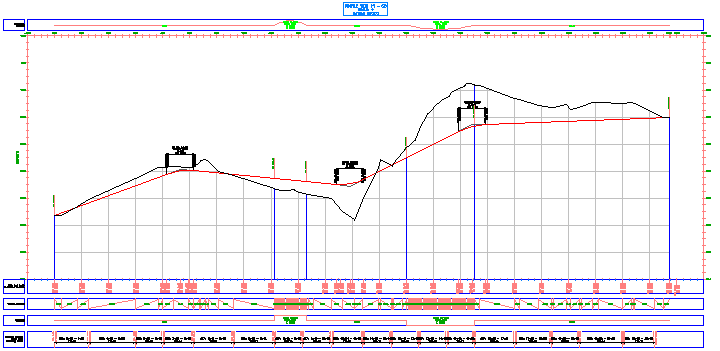
帯で参照する縦断を変更する
- [帯リスト]テーブルの Profile1 列で、値をリスト下部にある縦断データ帯の Layout (1) に変更します。
- [適用]をクリックします。
これにより、[縦断データ]帯は、各主測点の現況地盤と計画勾配の両方の標高を表示します。[Horizontal Geometry Point Distance]帯は、各平面線形変化点の計画地盤の標高を表示します。
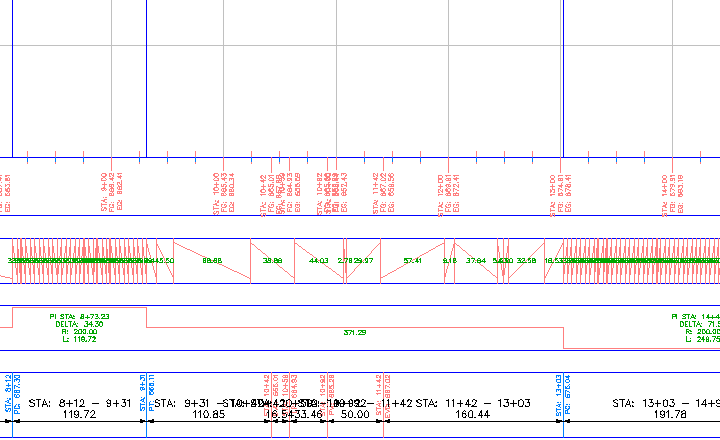
- [水平ジオメトリ]帯に関して、[縦断 1]の設定を[Layout - (1)]に変更します。
- [適用]をクリックします。
これでこの帯は、レイアウト プロファイルの各勾配セグメントの長さを表示します。
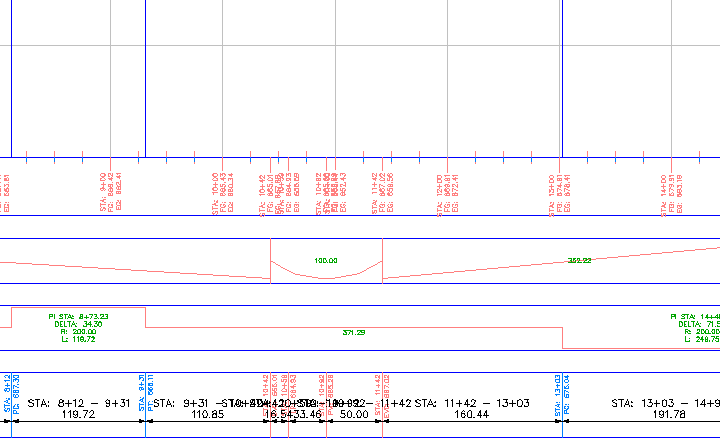
帯を再配置する
- 帯リストのテーブルで、[垂直ジオメトリ]帯を選択します。
 を 2 回クリックして、[適用]をクリックします。
を 2 回クリックして、[適用]をクリックします。 [垂直ジオメトリ]帯が帯のスタックの一番下に移動します。
- [OK]をクリックします。
この帯の配置は、解析に適しています。水平および垂直ジオメトリ、およびサーフェス縦断とレイアウト プロファイルの比較標高データも表示されます。
下部にある[縦断ジオメトリ]帯、上り接線のラベルが接線で隠れていることに注目してください。「実習 3: データ帯スタイルを修正する」では、これを修正します。
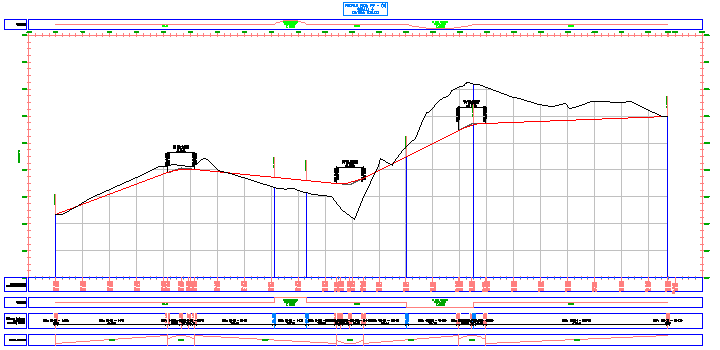
このチュートリアルを続けるには、「実習 2: 帯内でラベルを移動する」に進んでください。